Per impostazione predefinita, se si ordina una directory per nome nel Finder di Mac OS, si scopre che sia i file che le cartelle sono disposti l’uno accanto all’altro in base a un ordinamento alfabetico dei loro nomi. Questo è ottimo per molti utenti, ma se hai una cartella di grandi dimensioni con molte sottocartelle e file, può rendere le cartelle di localizzazione e la differenziazione tra file e cartelle un po’ più impegnativa. Un’ottima soluzione consiste nell’utilizzare una funzione Finder poco conosciuta che mantiene le cartelle sopra un elenco di directory ordinato per nome.
Il mantenimento delle cartelle nella parte superiore di una directory è una funzionalità comunemente utilizzata nel mondo PC Windows, ma è altrettanto utile su Mac. Una volta abilitata l’impostazione, le cartelle appariranno prima in qualsiasi directory ordinata per nome, indipendentemente da come viene visualizzata tale cartella; elenco, icona, colonna o copertura.
Per essere in grado di ordinare per nome mantenendo le cartelle in alto, è necessaria una versione moderna del software di sistema Mac OS, Sierra 10.12.x o successiva avrà la capacità mentre le versioni precedenti no.
Come tenere le cartelle in alto durante l’ordinamento in base al nome in Mac OS Finder
Questa è un’impostazione facile da abilitare, ma è spesso trascurata o addirittura sconosciuta. Ecco dove trovare l’impostazione Mantieni le cartelle in alto:
- Vai al Finder di Mac OS
- Apri il menu «Finder» e scegli «Preferenze»
- Fare clic sulla scheda «Avanzate» e selezionare la casella accanto a «Mantieni le cartelle in cima quando si ordina per nome»
- Chiudi le preferenze del Finder

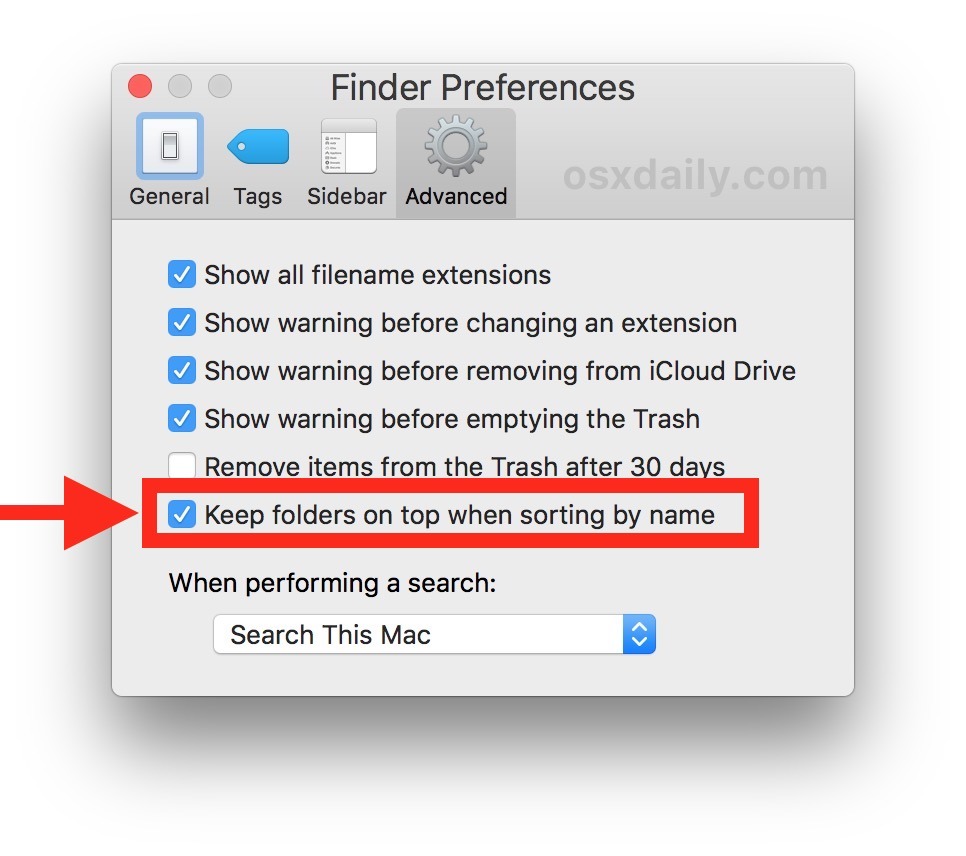
Ora dal Finder puoi scegliere di ordinare qualsiasi directory per nome, e vedrai che tutte le cartelle in quella directory saranno sempre posizionate in alto. Non importa come viene visualizzata la directory, le cartelle appariranno in cima finché l’ordinamento è per nome.
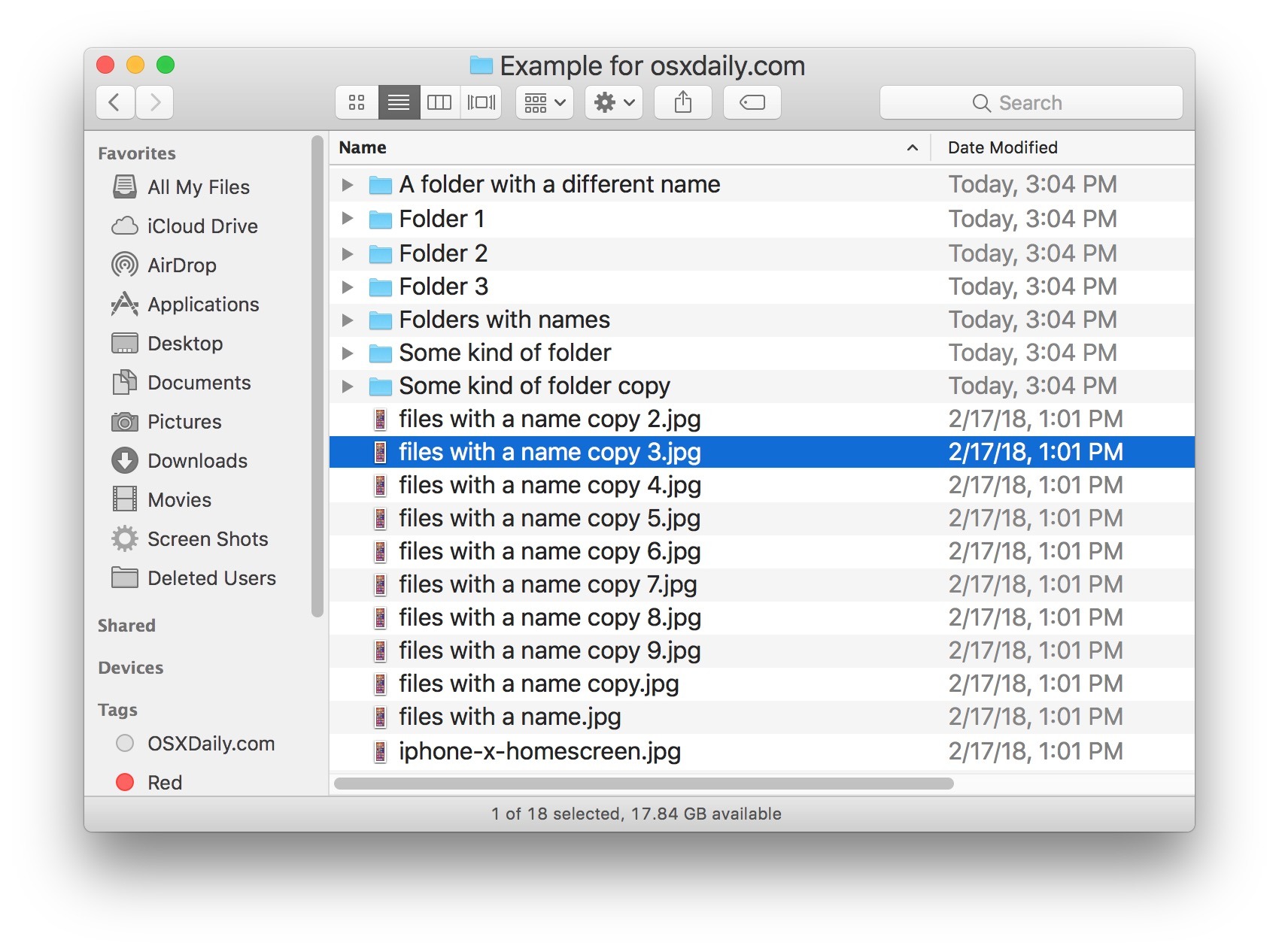
Confronta come appare lo screenshot qui sopra, con le cartelle in alto, rispetto al basso, in cui le cartelle sono sparse ovunque con gli elenchi dei file in un ordinamento alfabetico standard di ordinamento del Finder:
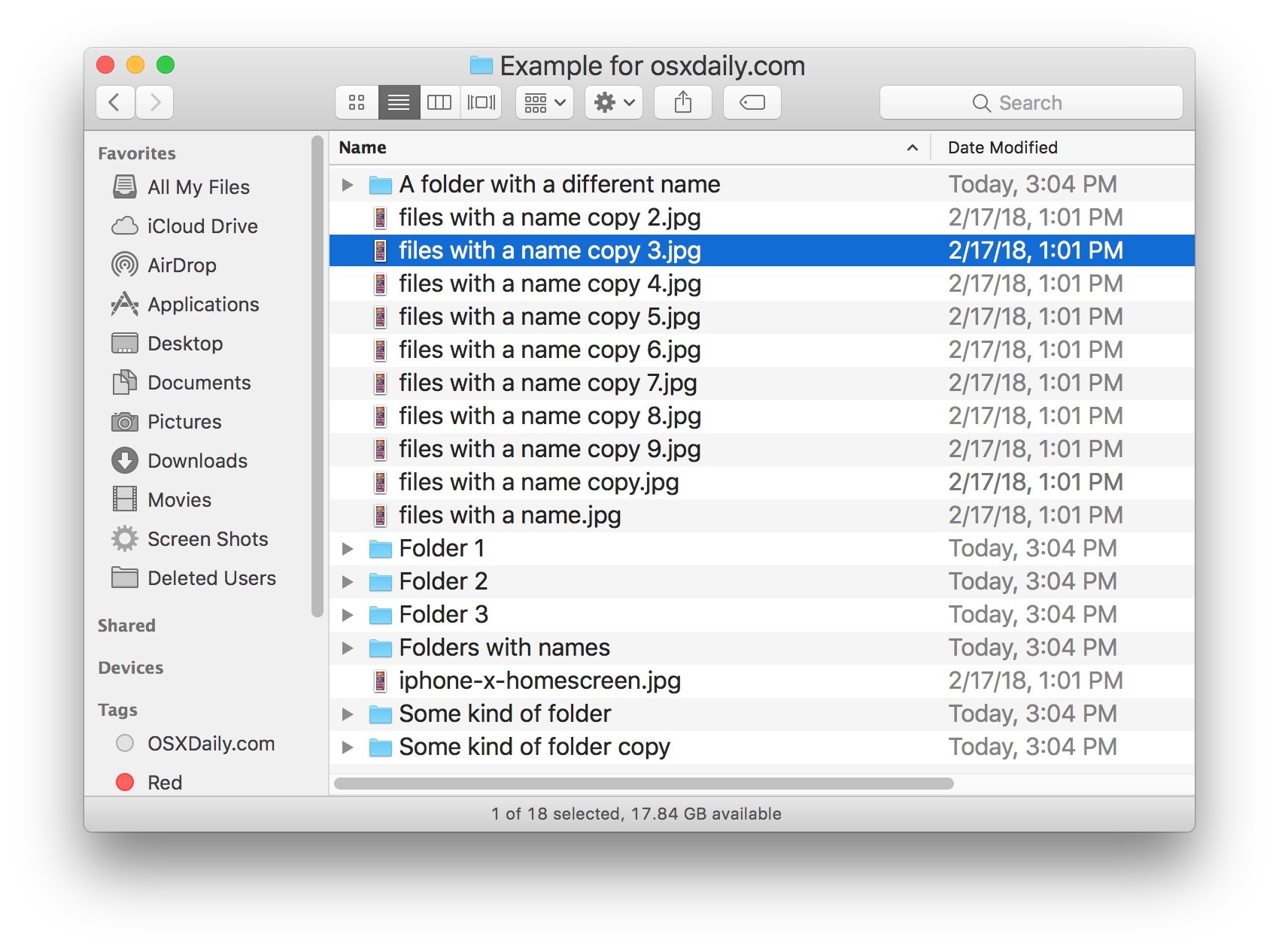
L’impostazione è limitata all’opzione di ordinamento «Nome» e, sfortunatamente, al momento non funziona quando si utilizzano i file di ordinamento per data, tipo, dimensioni, tag, commenti o altre scelte di ordinamento del Finder disponibili.
Detto questo, ci sono altre opzioni per raggruppare le cartelle insieme all’interno di Finder. Una caratteristica diversa ma ugualmente utile è l’ordinamento di «Tipo» nel Finder, che raggrupperà anche le cartelle insieme in qualsiasi vista dei contenuti di una directory, oltre a raggruppare altri documenti e file per tipo / tipo di file. Tuttavia, quando si ordina per «Tipo», le cartelle non compariranno in cima all’elenco delle directory, anche se appariranno raggruppate insieme.
A proposito, se non hai mai visitato le Preferenze del Finder in precedenza, un’altra grande funzionalità da abilitare è Mostra Estensioni di File nel Finder di Mac, che visualizza il suffisso di un file, se applicabile (come .jpg, .txt, .doc, eccetera). Ci sono molte altre regolazioni delle impostazioni da fare nelle preferenze del Finder, quindi armeggia ed esplora le varie opzioni.
Se ti è piaciuto questo trucco, apprezzerai quasi sicuramente questa raccolta di 9 semplici suggerimenti per migliorare Finder in Mac OS.
Novità nel 2024: Suggerimenti e Trucchi Aggiornati per il Finder
Nel 2024, il Finder di Mac OS si è evoluto ulteriormente, introducendo nuove funzionalità per migliorare la tua esperienza. Innanzitutto, la ricerca è diventata ancora più potente con l’integrazione di Spotlight, rendendo più facile trovare file e cartelle specifiche in pochi secondi. Non solo, ma ora puoi anche utilizzare tag e colori per organizzare le tue cartelle in modo visivo.
Inoltre, con l’implementazione di funzionalità di collaborazione, puoi condividere cartelle in modo più semplice con i tuoi contatti, rendendo il lavoro di squadra molto più fluido, sia che tu stia lavorando su un progetto personale o professionale. E non dimenticare le scorciatoie da tastiera aggiornate, che ti permetteranno di navigare nel Finder come un vero pro!
Infine, tieni d’occhio le nuove applicazioni di terze parti compatibili con il Finder, che ampliano ulteriormente le sue capacità. Con tutti questi aggiornamenti, il Finder continua a essere uno strumento indispensabile per ogni utente Mac.









